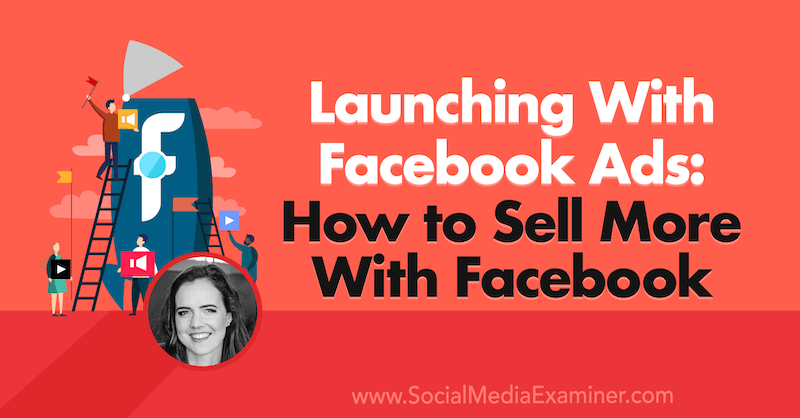Hvordan laste ned videoer fra Disney Plus for frakoblet visning
Mobil Disney Pluss Kabelskjæring / / March 17, 2020
Sist oppdatert den

Disney + er nå live og lar deg laste ned hele katalogen over show og filmer for visning uten nett.
Disney + lanserte denne uken og etter at du har forstått den sinnssyke katalogen med innhold, kan det være lurt å laste ned noe av det for visning uten nett på mobilenheten. Dette lar deg ta med deg favorittfilmene og originale showene på en tur hvor du har begrenset internettforbindelse.
Merk: Tjenesten tillater ikke nedlasting til datamaskinen din. Men du kan laste ned innhold til din iPhone eller iPad, Fire-nettbrett og Android-enheter via mobilappen. Gjennom appen får du ubegrenset nedlastning på opptil 10 enheter. Og i motsetning til andre tjenester som Hulu og Netflix som begrenser nedlastbart innhold, hele Disney + katalogen er tilgjengelig for nedlasting.
Last ned filmer og TV-serier fra Disney +
For å komme i gang, start Disney + -appen på telefonen eller nettbrettet ditt og gå til filmen eller vis du vil laste ned. Trykk deretter på Last ned-knappen ved siden av tittelen og spill-knappen.
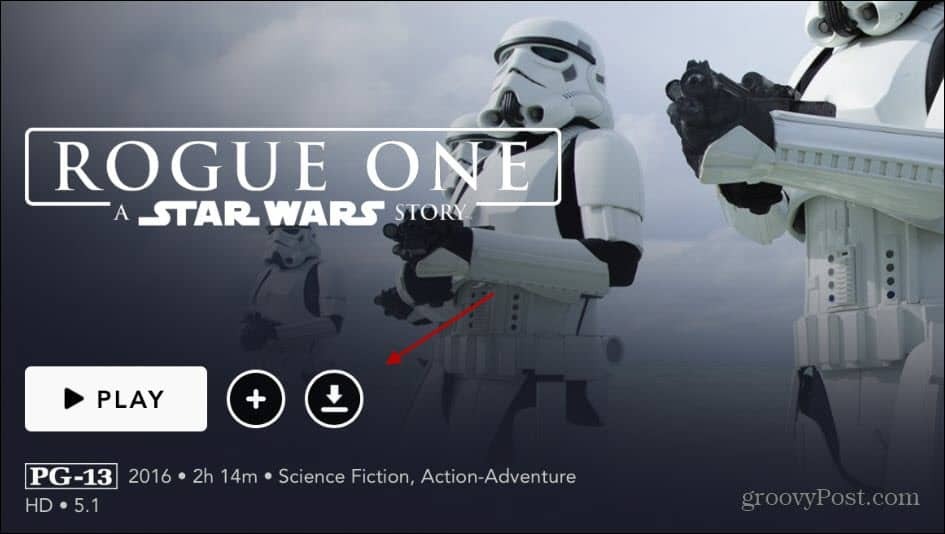
Hvis du laster ned et TV-show, kan du laste ned individuelle episoder eller en hel sesong om gangen. Mens innholdet lastes ned, vil du se en liten indikator som viser mange nedlastinger du har gått på en gang.
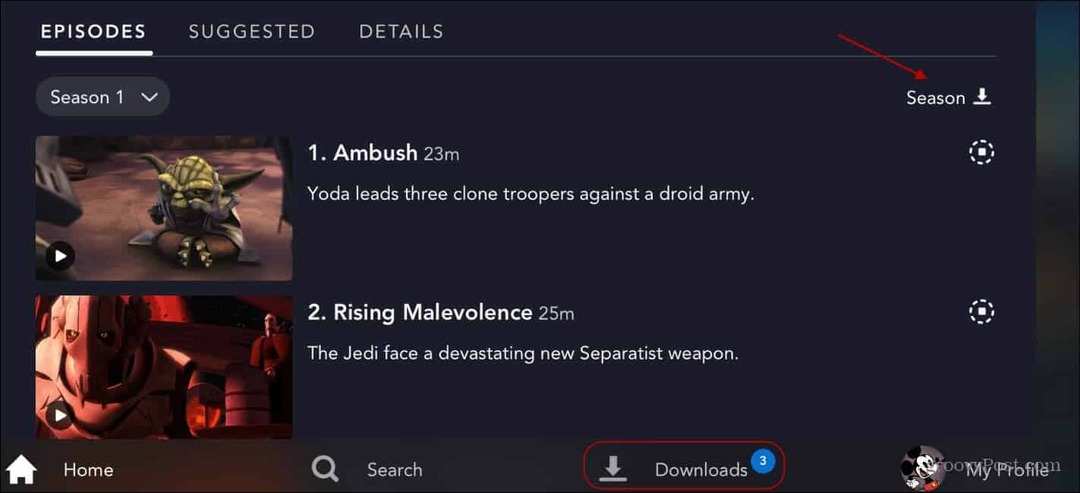
Etter at programmene og / eller filmene dine er lastet ned, finner du dem i nedlastingsdelen av appen.
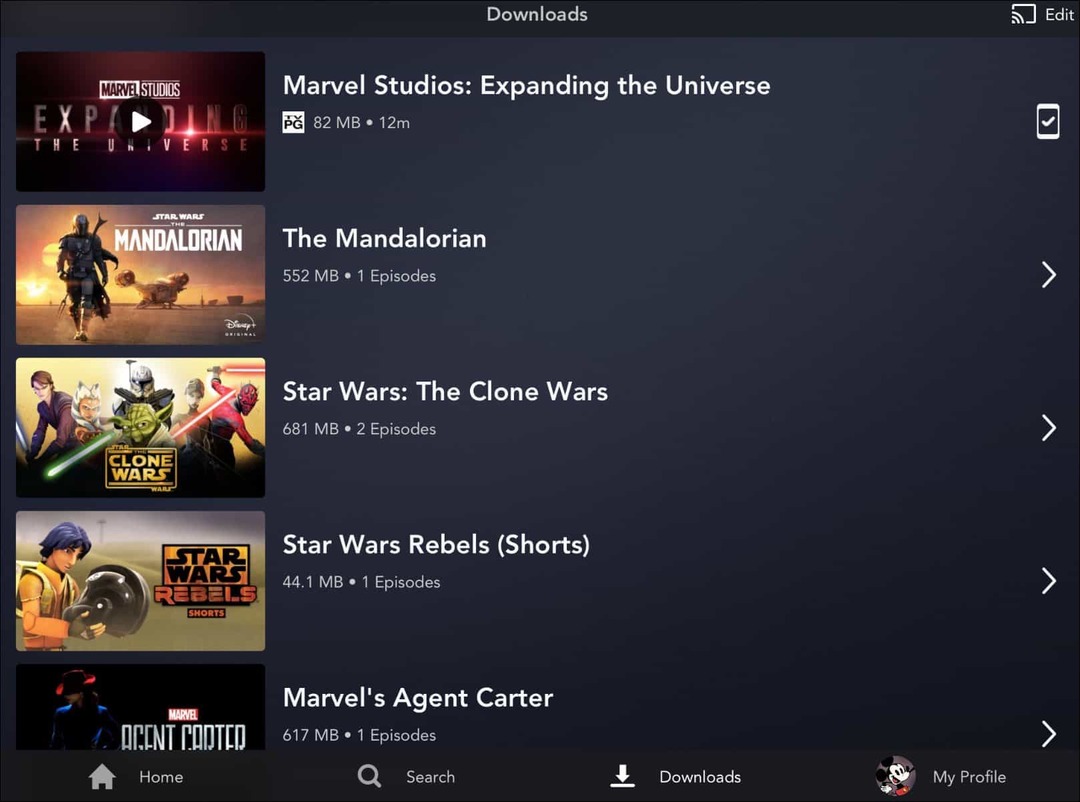
For å begynne å se øyeblikkelig kan du trykke på spillknappen i showet eller filmens miniatyrbilde. Eller trykk på ikonet til høyre som dukker opp en meny for å spille av innholdet eller fjerne nedlastingen.
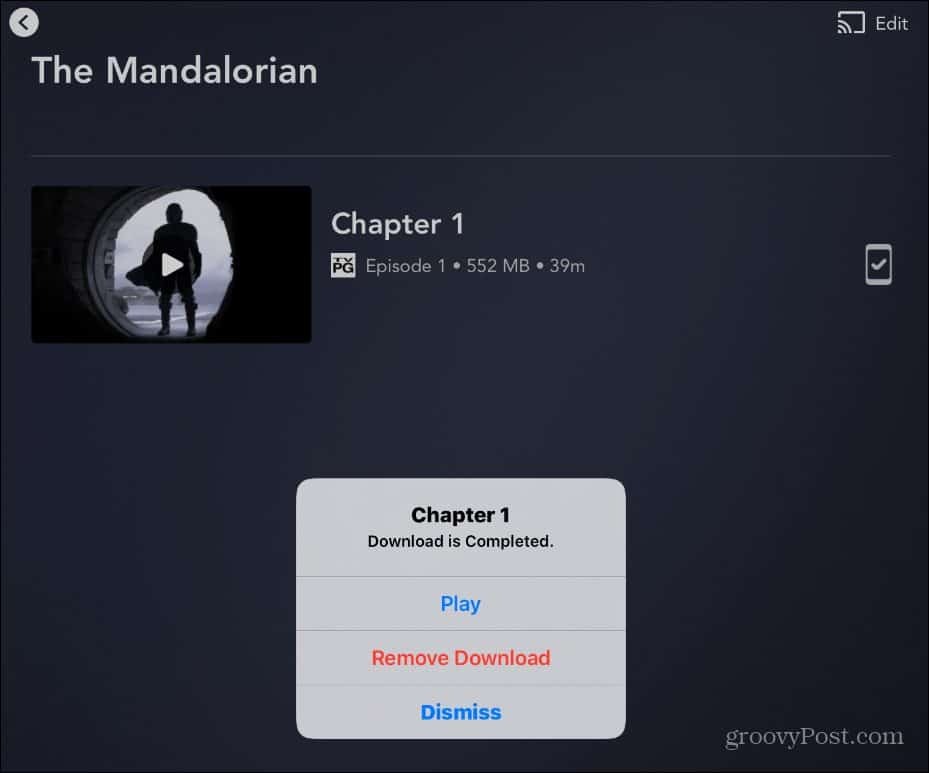
Last ned størrelse og kvalitetsalternativer
Selv om det er massevis av innhold som er verdt å laste ned, må du være klar over enhetens lagringskapasitet. Du vil kanskje at den siste Marvel-filmen er i høy oppløsning, men lagring tillater kanskje ikke den. Men du kan kontrollere kvaliteten og filstørrelsene på innholdsnedlastningene.
Gå til mitt Profil> Appinnstillinger og trykk på Video kvalitet.
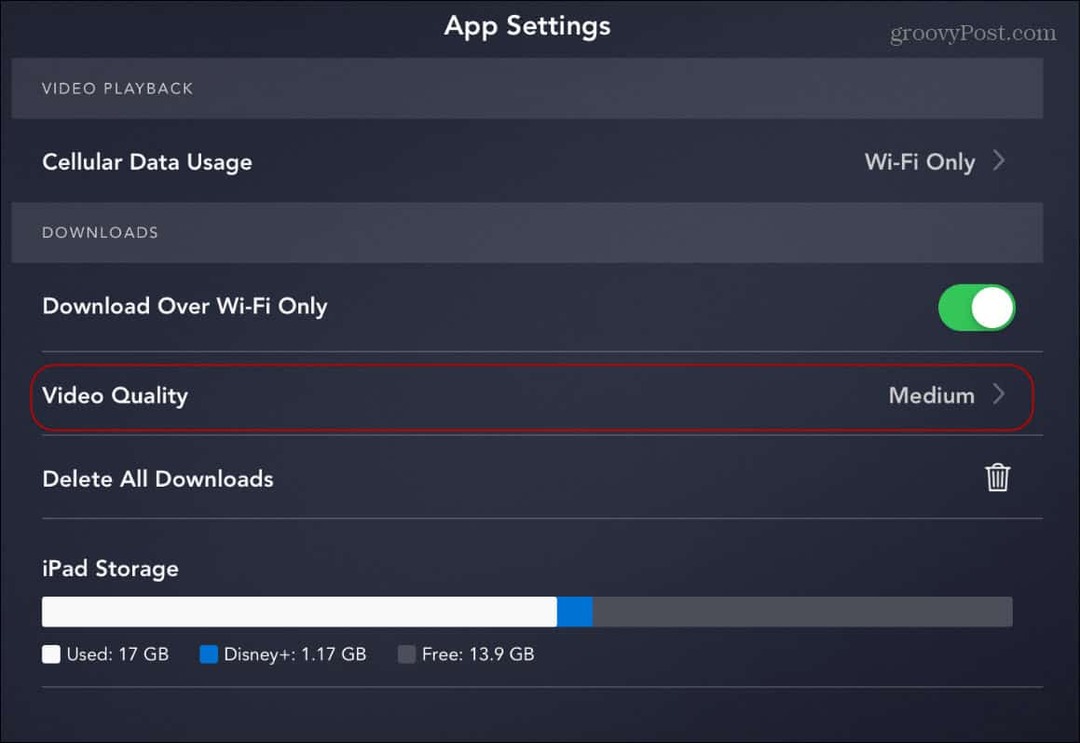
Deretter kan du velge mellom Standard, Medium og High innstillinger. Selvfølgelig vil Standard klemme mest mulig innhold på enheten din, men i en lavere oppløsning. Mens High vil gi bedre oppløsning, men bruker mer lagringsplass og tar lengre tid å laste ned.
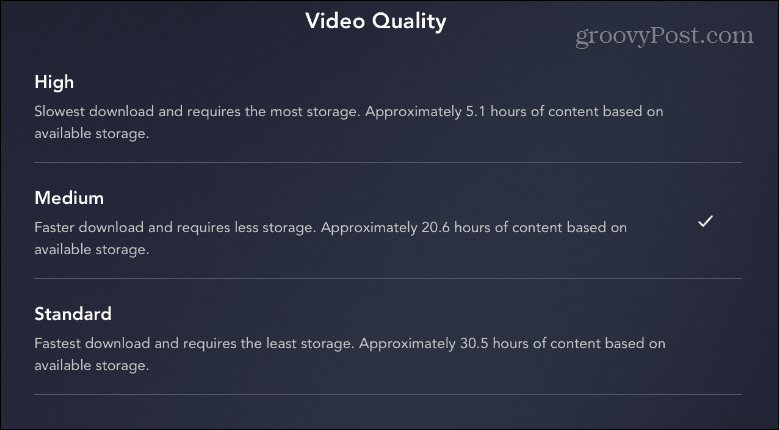
Slett nedlastet innhold fra Disney + App
Når du er ferdig med å se på et show eller en film, vil appen tilby å slette den. Men hvis du går glipp av det eller ganske enkelt ikke vil slette det med en gang, kan du gjøre det senere. Gå til nedlastingsdelen av appen, og sveip til høyre på en individuell tittel og trykk på Slett-knappen.
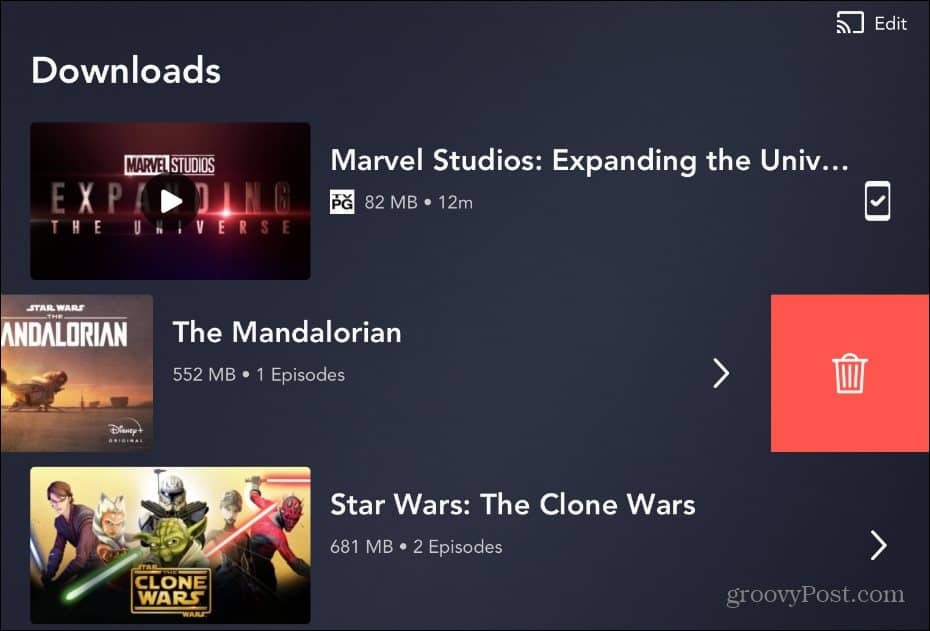
Du kan også slette flere titler samtidig. Trykk på Rediger-knappen øverst, og trykk deretter på hver tittel du vil slette. Trykk deretter på søppelikonet nederst på skjermen. Merk at det vil slette det valgte innholdet med en gang. Den vil ikke be deg om å bekrefte først.
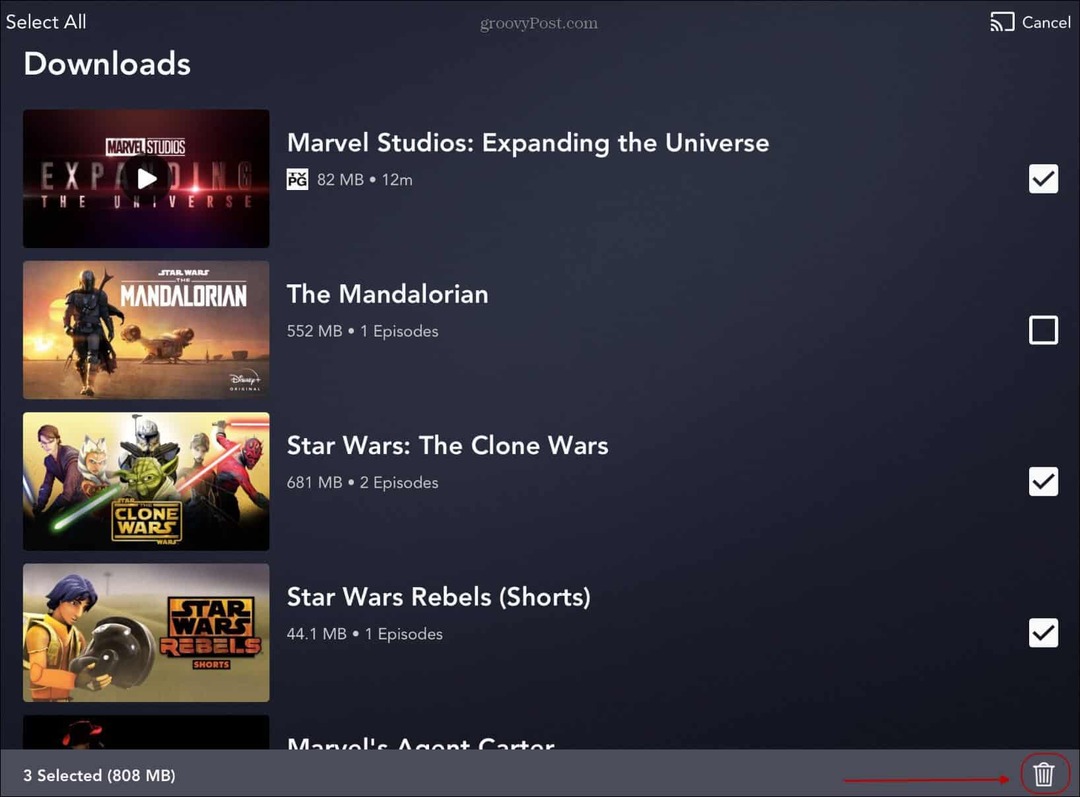
Når det gjelder nedlasting av innhold for frakoblet visning, tilbyr Disney en liberal politikk. Hele online katalogen er tilgjengelig for nedlasting på opptil 10 enheter som er pålogget med samme konto. Dette betyr at deling av passord potensielt kan forårsake problemer. Og Disney kunne revurdere politikken i fremtiden.
Men bare med tjenesten $ 6,99 / måned eller $ 69,99 i et helt år, bør prisen ikke være mye av en barriere for de fleste brukere.